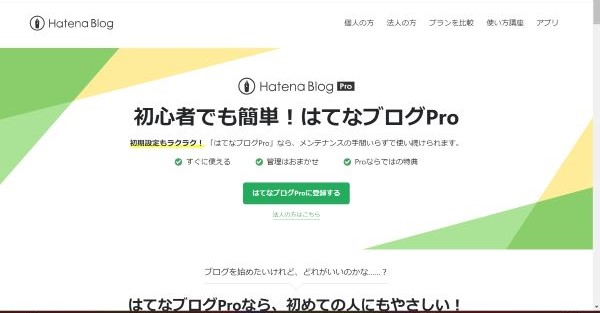はてなブログを開設したあなた。設定することが多すぎて頭が痛くなってはいませんか??
しかしせっかく始めた自身のブログ。どうせなら収益化していきたいですよね。
そこで、必要となってくるのが【GoogleAnalytics(アナリティクス)】。
収益化には欠かせない、「ブログの解析を行える無料ツール」という事で、導入必須^^
難しそうに聞こえますが、初心者の私でもできたので、是非一緒に見ていきましょう♪
Googleアナリティクスって何!?

「Googleアナリティクス」とは、Googleが無料で提供している、高機能なアクセス解析ツールの事。
はてなブログのアクセス解析ツールもあるにはあるのですが、主にPV(ページビュー)数や、アクセス数、アクセス時間など、大まかなデータしかゲットできませんね💦
それに加え、Googleアナリティクスでは、
- 新規・リピーターの数
- リピートの頻度や回数
- 平均滞在時間
- 直帰率や、離脱ページ情報
- アクセス元のデバイス・地域
- リアルタイム閲覧数
など、書ききれない程のデータをとることができるので、あなたのブログを解析するのに最適なツールとなっています^^
これで無料!!!なのは、さすがGoogleですね🤩
Googleアナリティクスの設定方法
そんな便利な無料解析ツール「Googleアナリティクス」。導入したくなってきましたね☺️
簡単なので、早速一緒に見ていきましょう!
「ユニバーサルアナリティクス(UA)」→「アナリティクス4(GA4)」
へと、移行するとのアナウンスがあったので、私の場合は移行させています。
今回の記事は、始めて登録する際の方法になっています。
Googleアカウントの作成
まず、Googleが提供するツールを利用するには「Googleアカウント」を作成する必要があります。
✅「まだ、持っていないよ!」という方は、まずGoogle アカウント作成画面で作成してから、始めましょう^^
✅Googleアカウントを既にお持ちの方は、ログインしてください^^
アナリティクスのサイトで登録
👉まず、 Google アナリティクスにいき、「さっそく始める」ボタンをクリック。

👉「アカウント作成」画面に移行するので、項目を埋めていきましょう。
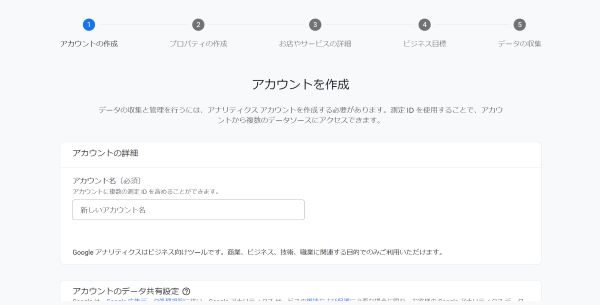
※アカウント名(必須):任意の名称でOK。2文字以上で、運営サイトの名前や企業名など、お好きな名称をつけましょう。(後で変更可能。)
※下へスクロールすると、4項目のチェック欄があります。基本的には全て推奨。しかし、必要のないものは外しておきましょう。
※チェック後、「次へ」をクリック。
👉続いて、「プロパティの作成」を行います。
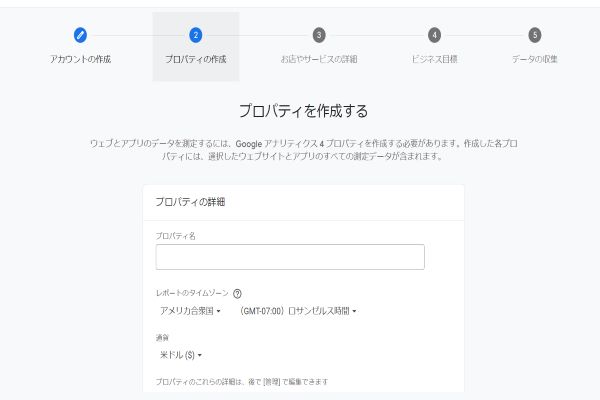
※プロパティ名のところに、4文字以上の任意の名称を指定します。(後で変更可能)
※タイムゾーンと通貨を設定します。日本国内で使用するサイトであれば「日本」「日本円」を選択してください。
※選択後、「次へ」をクリック。
👉続いて「ビジネスの説明」へと入ります。
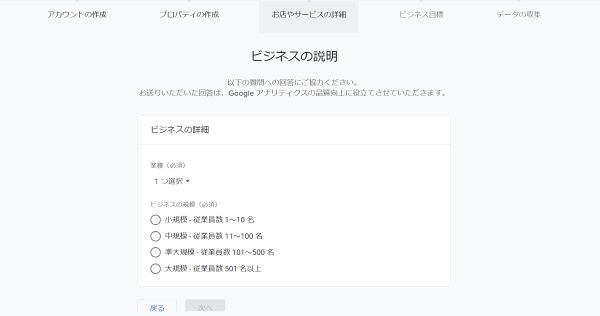
※ここは、特に問題はないので、自身で業種や目的など選択してください。
※選択後、「次へ」をクリック。
👉こちらも、特に問題は無いので、あてはまるものをチェック。
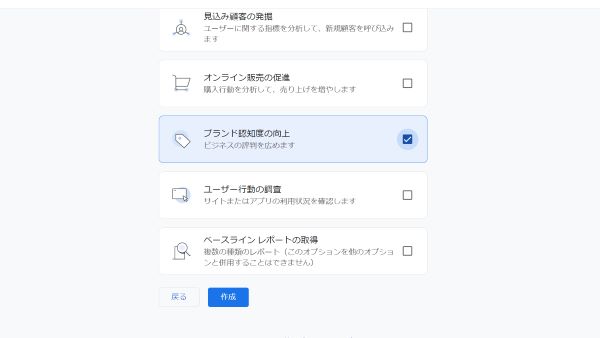
※選択後、「作成」をクリック。
👉続いて、「利用規約の同意」画面が出てきますので、問題なければ「同意する」をクリックしてください。
👉そして最後のステップ。「トラッキングコードの設置」。
トラッキングコードとは、自身のサイトへの訪問者のデータを取得するために、各ページに埋め込んでおくコードの事を指します。
はてなブログと連携させるには、利用規約に同意した後、アナリティクスの管理画面に移動し、測定IDをコピーしておきます。
👉まず、アナリティクスホーム画面に行き、
①「管理」
②「データストリーム」
の順にクリックします。
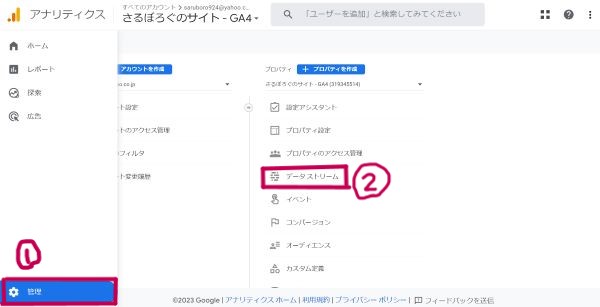
👉すると、このような画面になるので、赤枠をクリック。
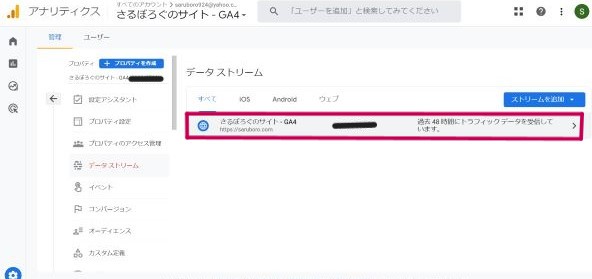
👉そうすると、この様な「ウェブストリームの詳細」ページが出てきますので、写真赤枠内の「測定ID」をコピーしてください。
(このIDを自身のはてなブログに埋め込んでいきます^^)
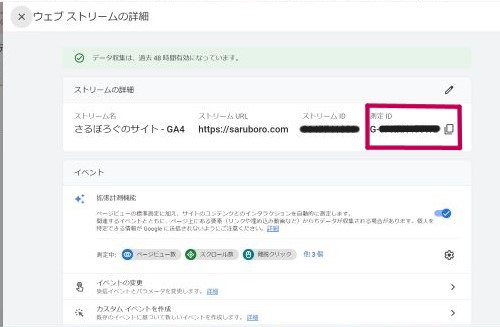
あと少し!お疲れさまでした♪
はてなブログでの設定
続いて、自分のはてなブログと連携させ、データを収集できるように設定します。
あと少しで完了なので、頑張っていきましょう^^
👉まずは、ご自身のはてなブログの「ダッシュボード」へいきます。
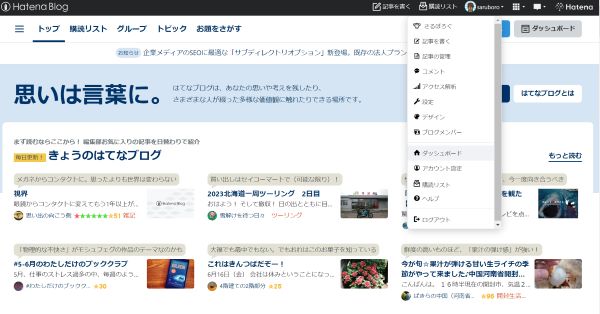
👉続いて、左側のメニューバーの「設定」→「詳細設定」の順にクリックします。
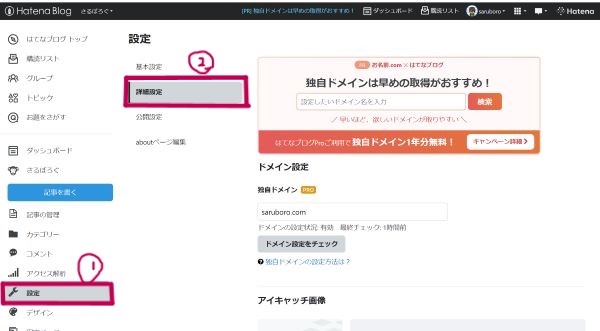
👉下へスクロールすると、「解析ツール」の「Googleアナリティクス4埋め込み」という所があるので、そこへ先ほどコピーした「測定ID」をペーストします。
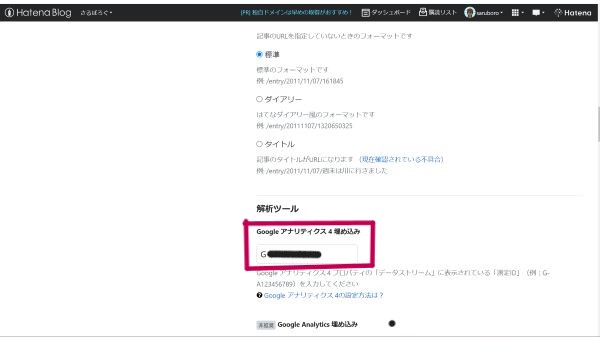
👉ペーストしたら、一番下までスクロールし「変更する」ボタンをクリック。
※これをしっかり完了させてくださいね^^ 「変更する」ボタンを押すまで!が大切⚠️
反映には数時間かかる様なので、焦らず待ってみてくださいね^^
収益化するならはてなブログPro
この記事を読んで「Googleアナリティクスを設定したい!」と思ったあなたは、きっとブログで収益化を目指している…………はず。。。
でもちょっと待った!あなたのはてなブログ、無料アカウントではないですか??
もし、あなたが長い目でみて、「ブログを成長」させ「収益化していきたい」のであれば、はてなブログProを始めておく事をおすすめします^^
後から、「収益出てきたし、Proに変えよう」と思った時に、記事がたくさん溜まっていて作業が大変💦 なんて事にならない様に、早めに移行しておきましょう^^
💡詳しく、登録方法が知りたい方はコチラの記事をどうぞ
まとめ
今回は、ブログを収益化するなら必ずと言っていいほど、設定しておきたい「Googleアナリティクス」について、紹介させていただきました^^
始める前は、難しそうだな。。と思いますが、やってみると意外と簡単にできちゃいます👌
しっかり導入して、自身のブログを管理していきましょう^^